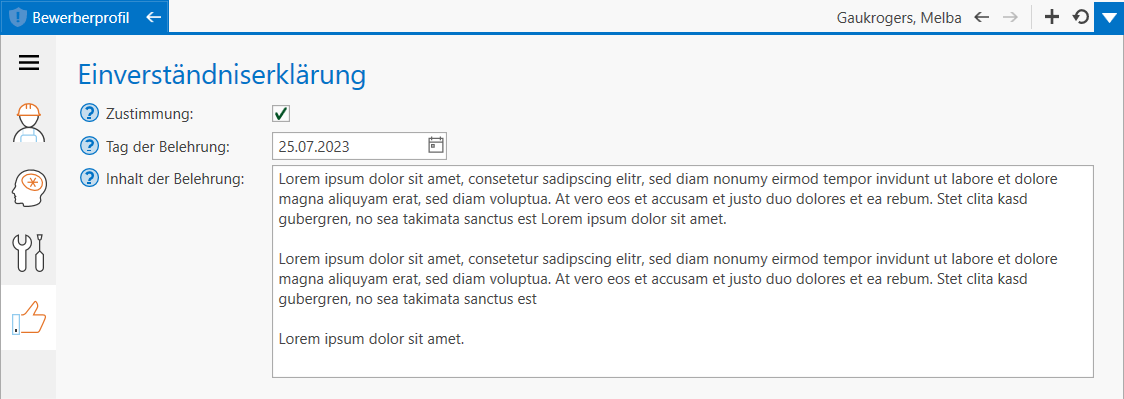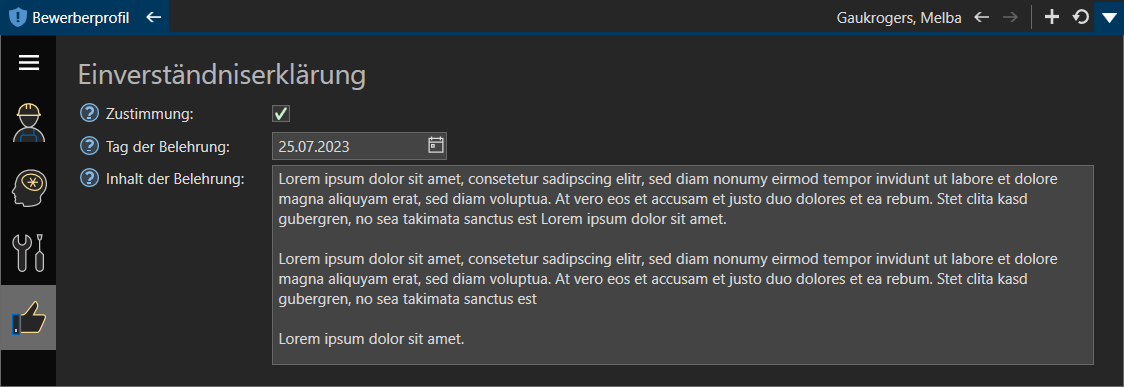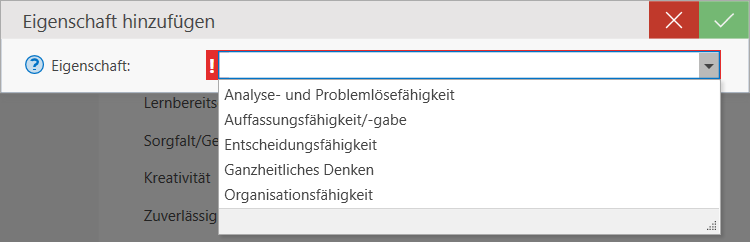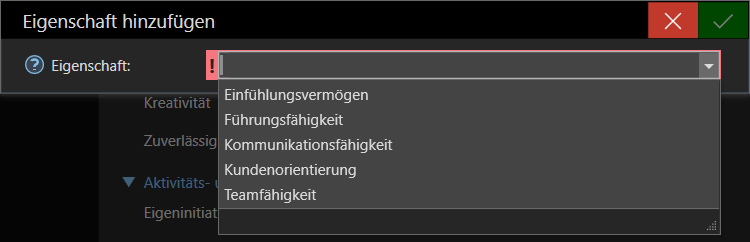Bewerberprofil
Das Teilnehmerprofil dient der Erfassung vermittlungsrelevanter Angaben zum Tn![]() Teilnehmende an einer Bildungsmaßnahme; auch: Teilnahme.. Der Programmbereich ist insbesondere für die Suche nach einem Ausbildungs- oder Arbeitsplatz vorgesehen.
Teilnehmende an einer Bildungsmaßnahme; auch: Teilnahme.. Der Programmbereich ist insbesondere für die Suche nach einem Ausbildungs- oder Arbeitsplatz vorgesehen.
Das Bewerberprofil wird u.a. verwendet, wenn Sie als Anbieter für Jobportale "Job4You" einsetzen (siehe auch "Einsatz der Schnittstellen zu Jobportalen").
Seit dem 18.08.2014 darf das Profil nicht mehr im Rahmen der elektronischen Maßnahmeabwicklung an die BA![]() Bundesagentur für Arbeit übermittelt werden.
Bundesagentur für Arbeit übermittelt werden.
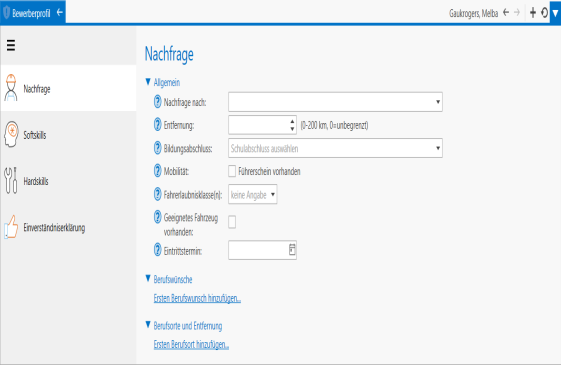
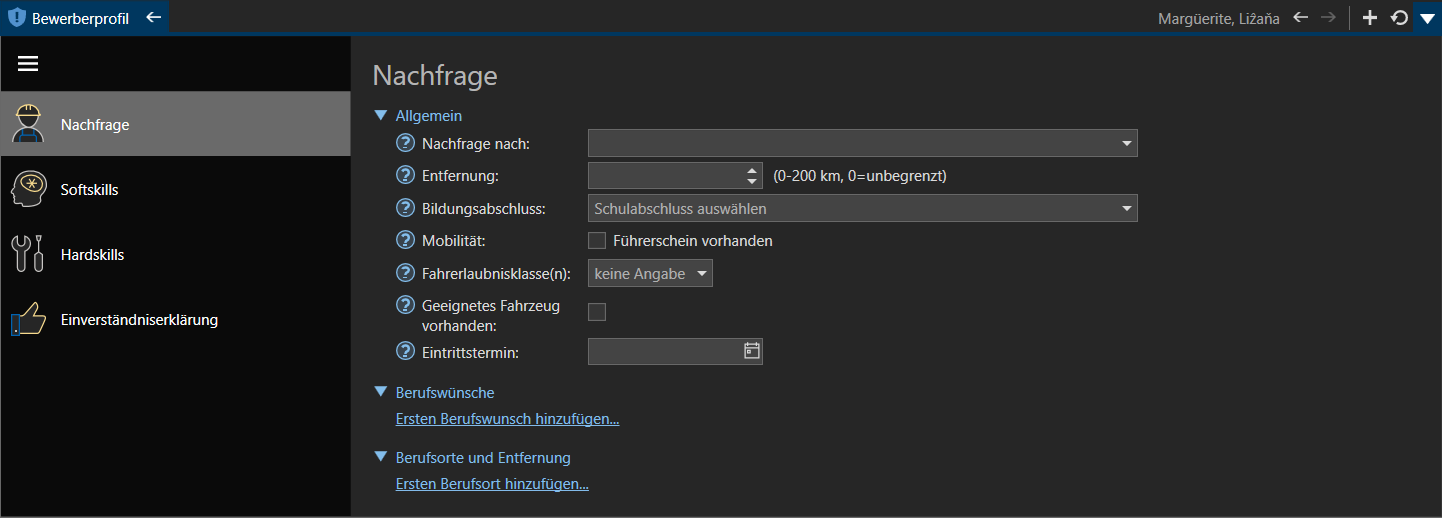
Auf der ersten Seite geben Sie die Wünsche des Tn in Bezug auf eine spätere Arbeit- oder Ausbildungsstelle ein. Alle zu erfassenden Angaben entsprechen den Vorgaben der BA.
- Nachfrage nach: Geben Sie hier an, welche Tätigkeit Teilnehmende anstreben.
- Entfernung: Geben Sie die maximale Entfernung zwischen Wohnort und Berufsorte ein. Die Null bedeutet hierbei, dass keine Einschränkung vorliegt.
- Bildungsabschluss: Der höchste schulische Abschluss des Tn. Die zur Auswahl stehenden Abschlüsse entsprechen den Vorgaben der BA und können nicht geändert werden.
- Mobilität: Geben Sie hier an, ob ein geeigneter Führerschein vorhanden ist.
- Fahrerlaubnisklasse(n): Geben Sie hier ein oder mehrere Fahrerlaubnisklassen an, die Tn erworben haben.
- Geeignetes Fahrzeug vorhanden: Geben Sie hier an, ob Tn ein geeignetes Fahrzeug besitzen.
- Eintrittstermin: Der Tag, ab dem Tn dem Arbeitsmarkt zur Verfügung steht.
- Berufswünsche: Klicken Sie auf den Link "Ersten Berufswunsch hinzufügen..." und wählen Sie anschließend mit dem LUPE-Symbol einen Berufswunsch aus. Die Liste für die Auswahl stammt aus der Liste der BA (KldB
 Klassifizierung der Berufe
der Bundesagentur für Arbeit 2010). Speichern Sie Ihre Auswahl mit der BESTÄTIGEN-Schaltfläche. Mindestens ein Berufswunsch muss eingegeben werden.
Klassifizierung der Berufe
der Bundesagentur für Arbeit 2010). Speichern Sie Ihre Auswahl mit der BESTÄTIGEN-Schaltfläche. Mindestens ein Berufswunsch muss eingegeben werden.Weitere Berufswünsche können Sie hinzufügen, indem Sie die Maus über einen vorhandenen Eintrag bewegen, auf das Aktionsmenü (☰) und anschließend auf das PLUS-Symbol klicken.
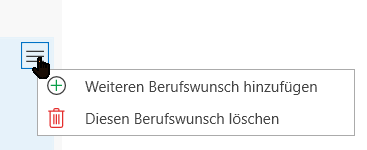
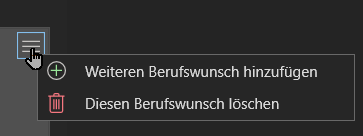
- Berufsorte und Entfernung: Geben Sie die Orte ein, an denen die Tätigkeit aufgenommen werden soll. Weitere Orte fügen Sie hinzu, indem Sie die Maus über einen vorhandenen Eintrag bewegen und die PLUS-Schaltfläche betätigen. Die Felder Postleitzahl und Ort sind Pflichtfelder, sobald ein Ort eingegeben wird. Mindestens ein Ort muss eingegeben werden.
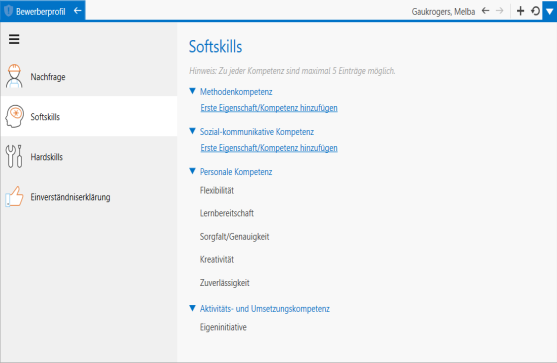
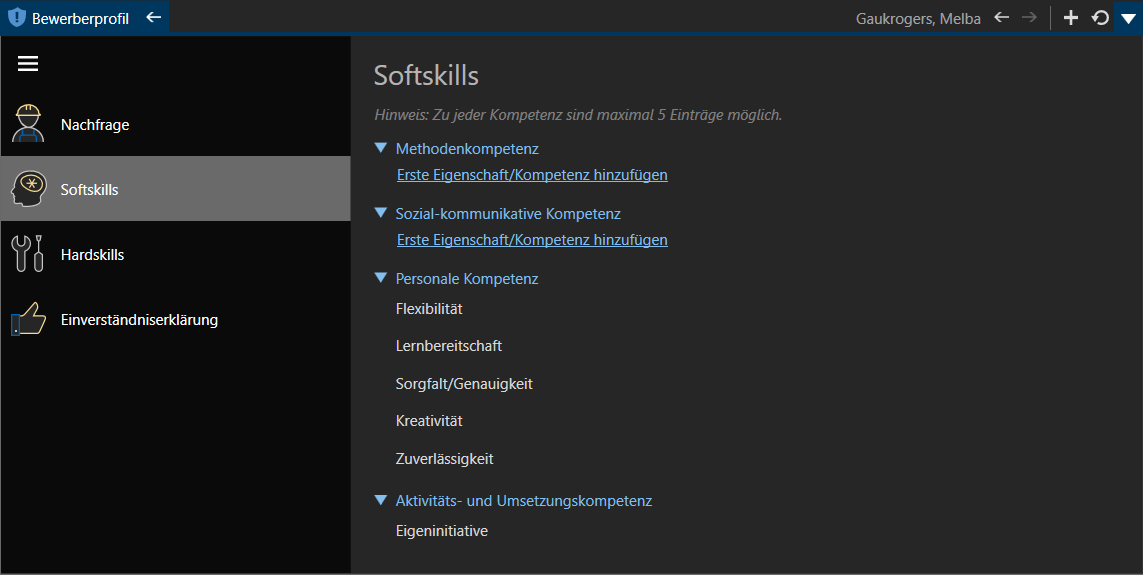
Die Seite Softskills befasst sich mit Kompetenzen und Eigenschaften des Tn.
Die Kompetenzen und Eigenschaften sind durch die BA vorgegeben. In jeder Kompetenz dürfen maximal 5 Eigenschaften enthalten sein. Es muss aber nicht jede Kompetenz mit Eigenschaften versehen werden. Eine Eigenschaft sollte nur hinzugefügt werden, wenn diese im positiven Sinne prägend den Tn beschreibt.
Wenn noch keine Eigenschaften/Kompetenzen hinzugefügt wurden, klicken Sie auf den Link "Erste Eigenschaft/Kompetenz hinzufügen". Im sich öffnenden Dialogfenster, können Sie aus einer Liste von Eigenschaften/Kompetenzen auswählen.
Speichern Sie Ihre Auswahl mit der BESTÄTIGEN-Schaltfläche. Verfahren Sie so auch mit den anderen ersten Eigenschaften/Kompetenzen.
Wenn bereits Eigenschaften/Kompetenzen hinzugefügt wurden, können Sie weitere Egenschaften/Kompetenzen hinzufügen, indem Sie auf das Aktionsmenü (☰) und anschließend auf das PLUS-Symbol klicken.
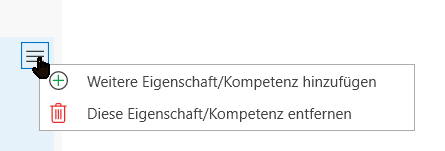
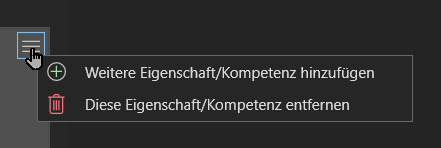
Die Seite Hardskills enthält die Kenntnisse und Fertigkeiten des Tn:
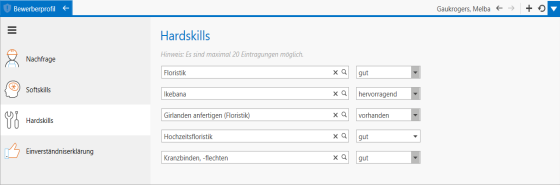
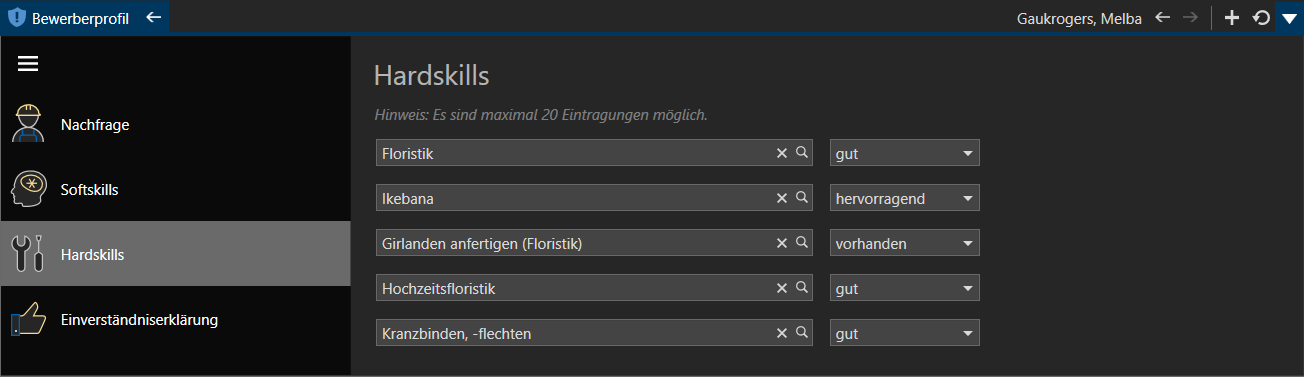
Wenn noch keine Hardskills hinzugefügt wurden, klicken Sie auf den Link "Neue Kenntnis/Fertigkeit hinzufügen". Es erscheinen zwei Datenfelder:
- Kenntnis/Fertigkeit: In diesem Datenfeld können Sie die Kenntnis/Fertigkeit entweder eingeben oder aus einer Liste mithilfe des LUPE-Symbols auswählen.
- Ausprägung: Bewerten Sie, inwieweit die ausgewählte Kenntnis/Fertigkeit des Tn ausgebildet ist. Die Liste der Ausprägungen kann nicht geändert oder ergänzt werden.
Um eine weitere Kenntnis/Fertigkeit hinzuzufügen, klicken Sie auf das Aktionsmenü (☰) und anschließend auf das grüne PLUS-Symbol.
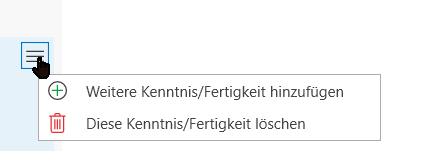
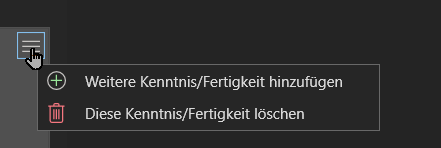
Dies fügt eine weitere Zeile hinzu, in der Sie eine Kenntnis/Fertigkeit eingeben oder auswählen und bewerten können. Verfahren Sie so auch mit den anderen Kenntnissen/Fertigkeiten.
Auf der letzten Unterseite können Sie die Einverständniserklärung ausdrucken und Belehrung dokumentieren. Nutzen Sie für die Einverständniserklärung die Druckfunktion; sie erstellt ein vorkonfiguriertes Dokument ("Einverständniserklärung zur Übermittlung von vermittlungsrelevanten, persönlichen Daten an die Agentur für Arbeit"), das Sie ausdrucken und dem Tn zum Unterschreiben vorlegen können.
- Zustimmung: Setzen hier den grünen Haken, wenn die unterschriebene Einverständniserklärung vorliegt.
Ohne die schriftliche Zustimmung des Tn in Form der Einverständniserklärung können die weiteren Datenfelder nicht befüllt werden.
- Tag der Belehrung: Geben Sie das Datum an, an dem die Belehrung stattgefunden hat.
- Inhalt der Belehrung: In diesem Textfeld können Sie die Belehrung resümieren oder beschreiben. Sie können hierfür auch ein oder mehrere Tokens
 Stellt einen Platzhalter dar, der bei entsprechender Anwendung durch bestimmte Daten ersetzt wird. als Textbausteine verwenden (Qualli.text).
Stellt einen Platzhalter dar, der bei entsprechender Anwendung durch bestimmte Daten ersetzt wird. als Textbausteine verwenden (Qualli.text).